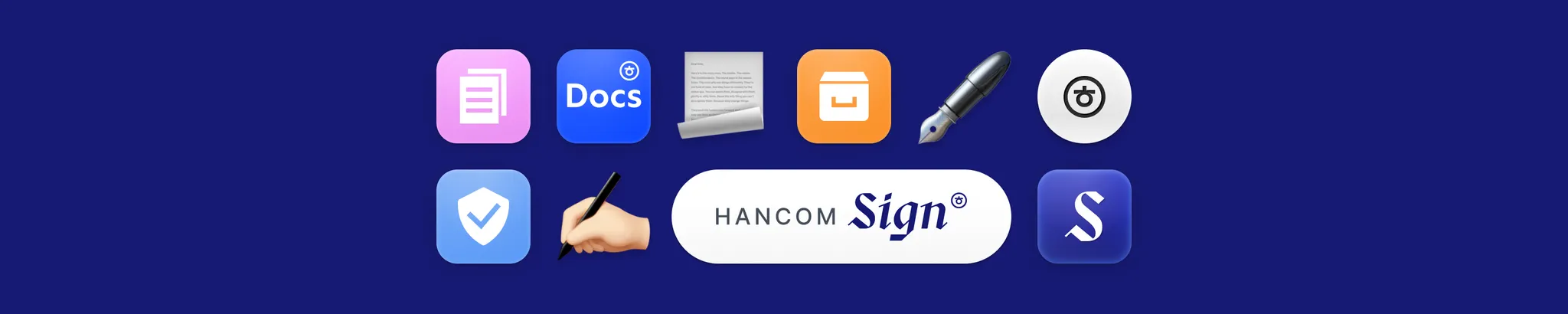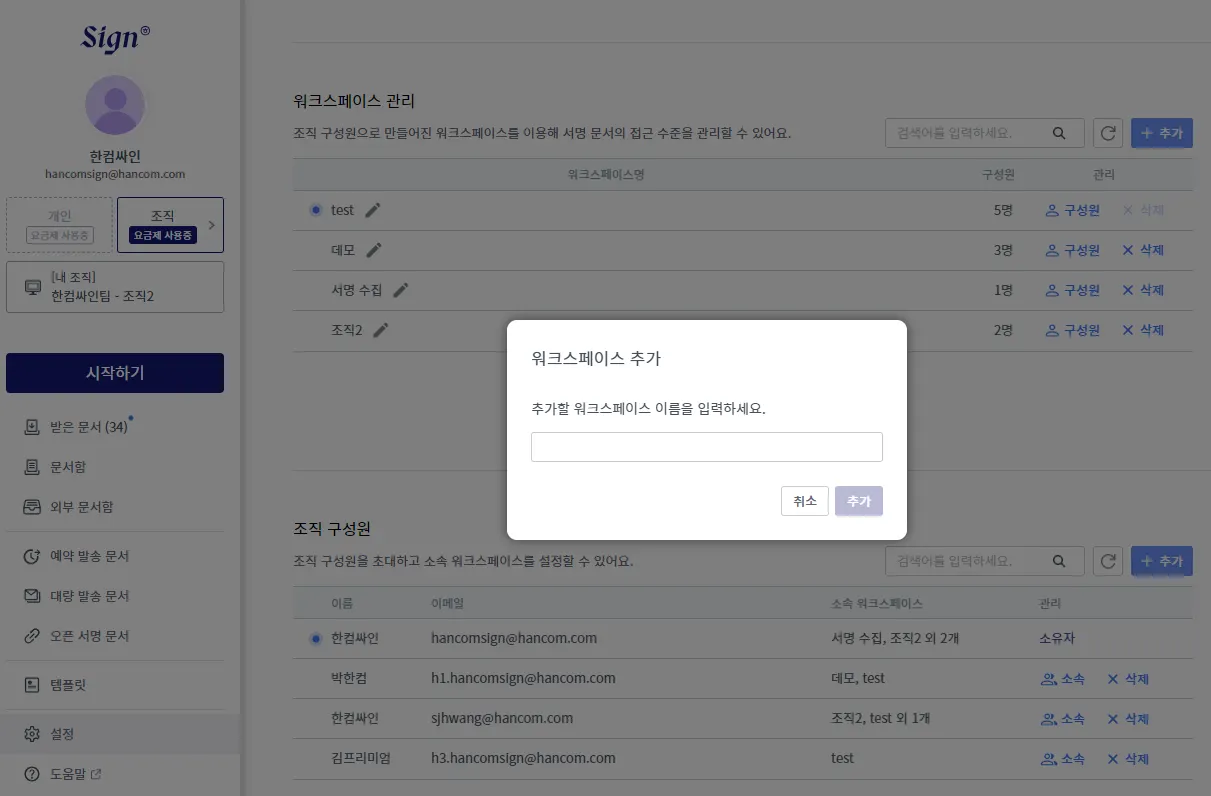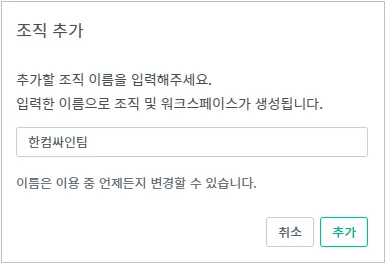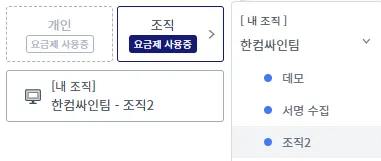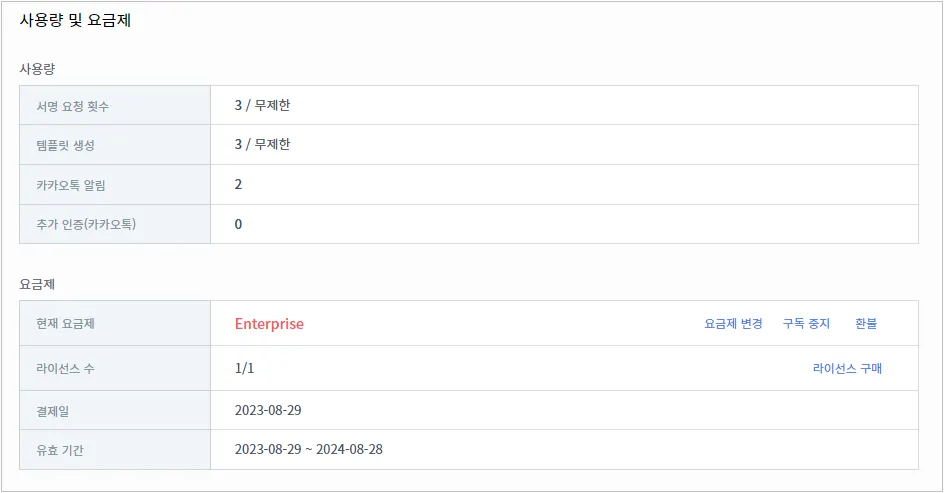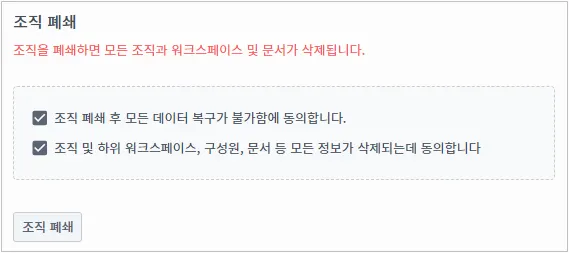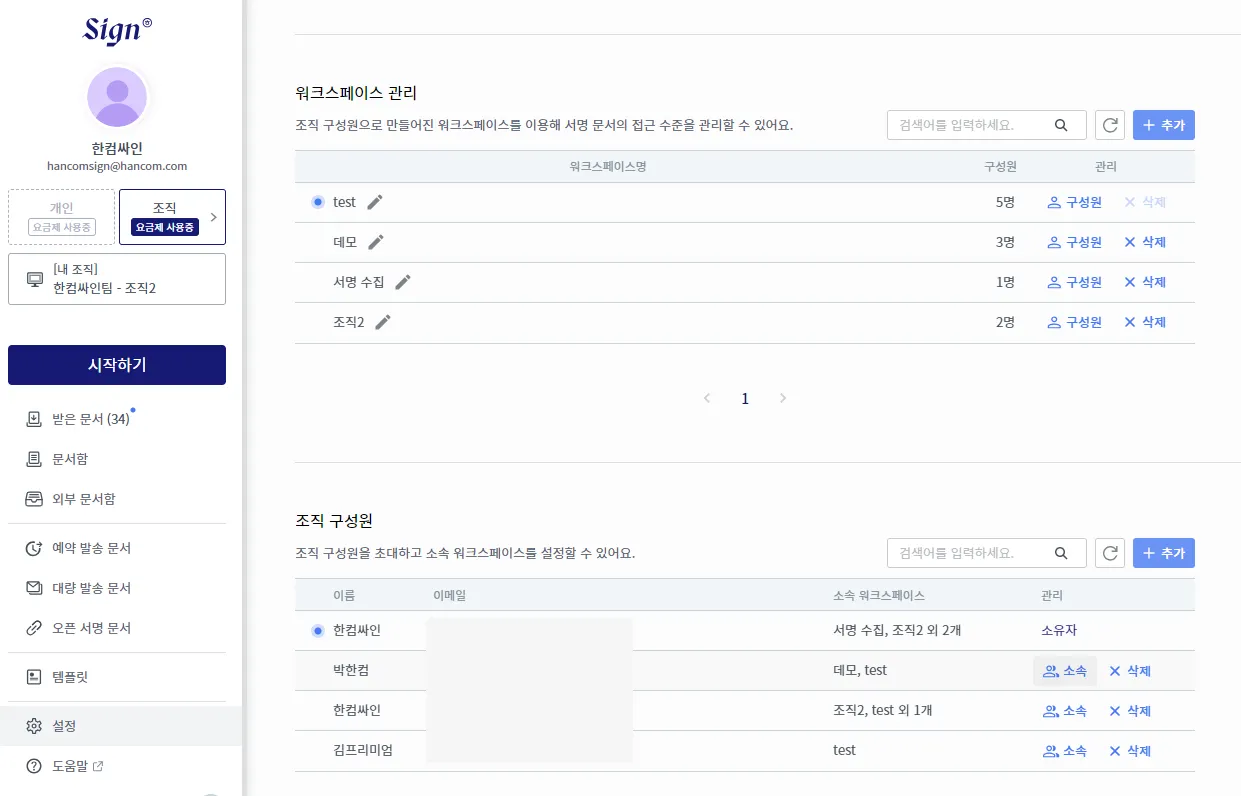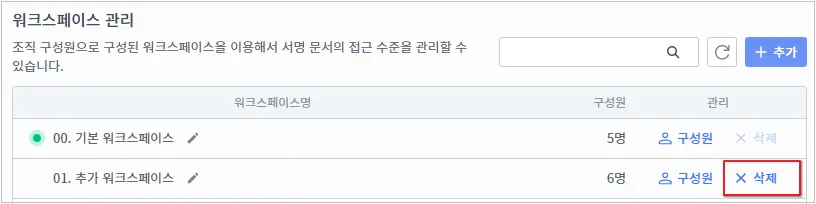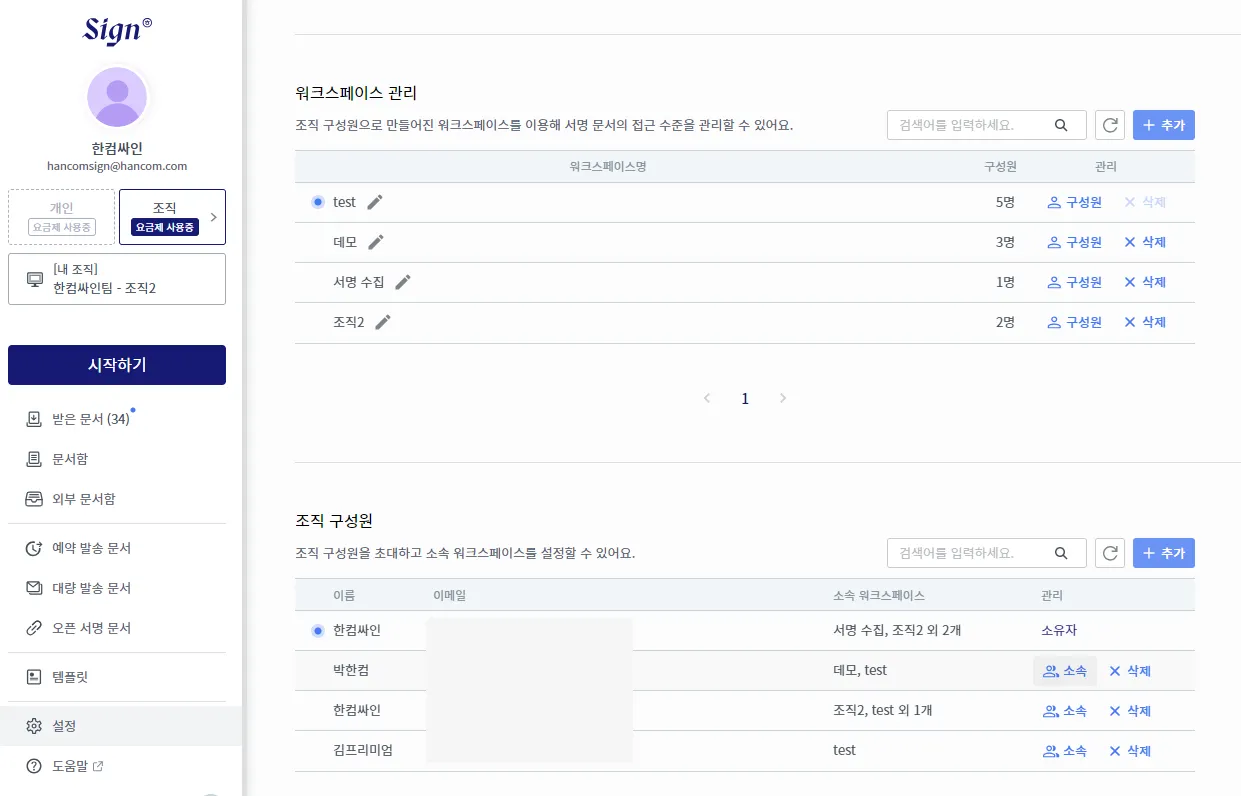관리자가 보다 효율적인 방식으로 조직 구성원을 관리할 수 있도록 한컴싸인은 관리 콘솔 내에서 사용자 그룹을 생성하는 옵션을 제공합니다. 구성원을 그룹화하고 이러한 그룹 이름을 검색 조건에 적용할 수 있습니다. 팀 작업을 검색하거나 그룹별로 팀의 성과를 검토할 수 있습니다.
조직을 먼저 생성한 다음 운영 방안이나 관리자의 목적에 따라 하위에 여러 그룹을 생성하고 구성원을 배정하거나 삭제할 수 있습니다. 조직/그룹 생성 및 관리는 한컴싸인 유료 기능으로 조직 요금제를 구독한 경우에만 사용할 수 있습니다.
관리자가 보다 효율적인 방식으로 조직 구성원을 관리할 수 있도록 한컴싸인은 조직 관리 콘솔을 제공합니다.
조직 생성 및 관리는 한컴싸인 유료 기능으로 조직 요금제를 구독한 경우에만 사용할 수 있습니다.
자세한 활용법은 아래와 같습니다.
조직 생성하기
1.
한컴싸인의 왼쪽 탐색 영역에서 [설정]을 선택합니다.
2.
[조직 관리]에서 [조직 추가]를 누릅니다.
3.
[조직 추가] 대화 상자에서 조직 이름을 입력하고 [추가]를 누릅니다.
4.
[내 워크스페이스] 아래 추가한 조직이 표시되는 것을 확인합니다.
1.
[설정 - 조직 이름]에서 [사용량 및 요금제 - 요금제 변경]을 눌러 조직 기능을 사용할 수 있는 요금제로 변경합니다.
조직 폐쇄하기
1.
한컴싸인의 왼쪽 탐색 영역의 [워크스페이스]에서 폐쇄할 조직을 선택합니다.
2.
[설정 - 조직 이름] 페이지 아래에서 조직 폐쇄에 대한 안내 및 동의 내용에 체크 후 [조직 폐쇄]를 누릅니다.
주의
조직을 폐쇄하면 조직에 포함된 하위 그룹 및 모든 데이터가 삭제되며 폐쇄한 조직은 복구할 수 없으므로 신중하게 폐쇄 여부를 결정하시기 바랍니다.
그룹 생성하고 구성원 배정/삭제 하기
1.
왼쪽 탐색 영역의 [워크스페이스]에서 그룹을 추가할 조직을 선택하고 [설정] > [조직 이름] 탭을 누릅니다.
2.
페이지 내 [워크스페이스 관리]로 스크롤 이동합니다.
3.
[+ 추가] 단추를 누르고 추가할 그룹 이름을 입력한 다음 [추가]를 누릅니다.
4.
목록에 그룹이 추가된 것을 확인합니다.
5.
[구성원] 단추를 클릭하면 조직 구성원을 원하는 그룹에 배정하거나 삭제할 수 있습니다.
그룹 삭제하기
1.
왼쪽 탐색 영역의 [워크스페이스]에서 그룹을 추가할 조직을 선택하고 [설정] > [조직 이름] 탭을 누릅니다.
2.
페이지 내 [워크스페이스 관리]로 스크롤 이동합니다.
3.
삭제할 그룹 리스트의 오른쪽 [X 삭제] 단추를 누릅니다.
조직 이름 변경하기
1.
왼쪽 탐색 영역의 [워크스페이스]에서 정보를 변경할 [조직 이름]을 선택하고 [설정]을 누릅니다.
2.
[조직 이름] 탭으로 이동합니다.
3.
조직 정보를 추가하거나 수정하려면 [ ] 단추를 누릅니다.
] 단추를 누릅니다.
4.
[조직 이름]을 변경하고 [저장]을 누릅니다.
조직 구성원 확인하기
1.
왼쪽 탐색 영역의 [워크스페이스]에서 [조직 이름]을 선택하고 [설정]을 누릅니다.
2.
조직 구성원을 확인하려면 [설정] 화면에서 다음을 수행합니다.
•
[조직 이름] 탭으로 이동하여 [조직 구성원] 영역까지 스크롤 이동합니다.
•
해당 조직에 추가된 구성원들과 구성원들이 속한 워크스페이스를 확인할 수 있습니다.